1、首先我们还是用Xshell远程登陆到vps上面,国内普遍使用军哥lnmp一键安装包,在Xshell里面输入命令远程下载LNMP一键安装包(注意命令中间的空格):wget http多唉捋胝://soft7.vpser.net/lnmp/lnmp1.3-full.tar.gz懒人可以复制上面这段命令,到Xshell的界面右键粘贴,确认无误后回车,然后就是漫长的下载时间,你能做的就是等待。提示:目前军哥lnmp最新版是1.3的,你下载的时候最好先看清你要使用的版本。上面的下载地址有可能失效,如果失效无法下载请移步lnmp的网站去找一下最新下载地址。下载线路也很重要,老魏使用的VPS放在香港,所以使用国内的下载线路,速度比较快。

2、看到对话框显示100%,就是下载成功了。接下来解压缩这个压缩包,命令如下:tar zxf lnmp1.3-full.tar.gz回车。解压缩的过程没有文字提示,耐心等待一下就好了。解压完毕后,我们进入lnmp这个文件夹。命令如下:cd lnmp1.1-full
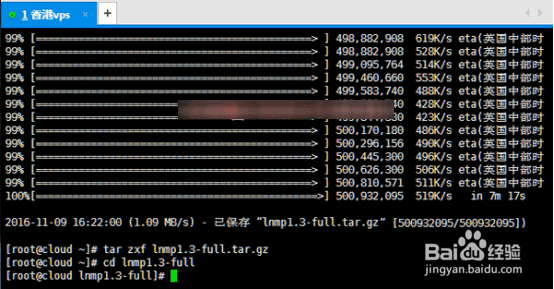
3、现在开始安装lnmp环境了,输入命令./install.sh

4、要求输入MySql的root密码,这个你自己想一个复杂一点的密码就行。或者直接回车就会设置为默认的“root”。如果输入有错误删除,可以按住Ctrl再按退格键删除。

5、是否需要启用MySQL InnoDB,默认是开启的,如果确实不需要该引擎可以输入 n,输入完成,回车进入下一步

6、下面的MySql版本和PHP版本就按照程序默认的选择吧。
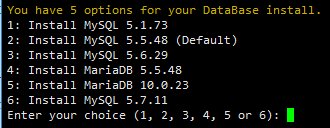

7、Memory Allocator(内存优化)默认是不安装,或者你可以选择另外两种优化方案。提示”Press any key to install…or Press Ctrl+c to cancel”后,按回车键确认开始安装。 ,安装完成的时间可能会几十分钟到几个小时不等,主要是机器的配置网速等原因有关。最后安装完成的界面如下图:
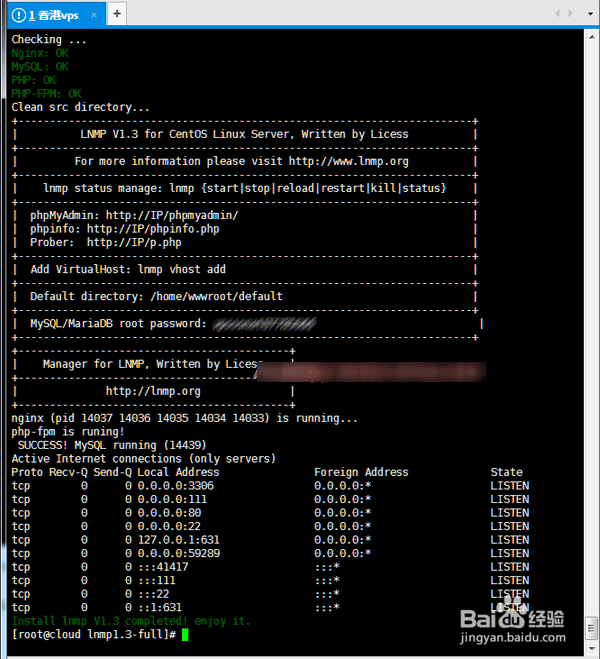
8、如果显示“Nginx: OK,MySQ雉搽妤粲L: OK,PHP: OK”并且Nginx、MySQL、PHP都是“running”,80和3306端口都存在,并提姨胀兽辱示“Install lnmp V1.3 completed! enjoy it.”的话,说明已经lnmp环境安装成功。魏艾斯博客总结:在centOS中安装lnmp一键安装包的过程,相对应的是windows中安装IIS的过程。军哥lnmp一键安装包还是很容易设置安装的,没接触过lnmp的新手可能一上来面对命令行有点蒙圈,只要按照教程一步一步操作过来,你会发现其实也不像之前想象的那么难于理解和操作,剩下的就是耐心的等待了。